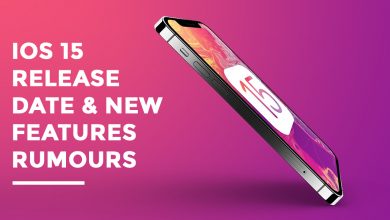Как исправить ошибку iTunes 4013 при обновлении до iOS 15/14/13?

[ad_1]
📱⭐
«Я обновлял свой iPhone до последней версии iOS 14 с помощью iTunes, но появилось всплывающее сообщение об ошибке: «iPhone не может быть восстановлен. Произошла неизвестная ошибка (4013)». Я перезагрузил свой телефон, но мне все еще не повезло с это. Я был очень расстроен. Может ли кто-нибудь помочь в решении этой проблемы?»

iOS 15 содержит множество новых функций, и пользователям iPhone не терпится обновить свои устройства iOS до последней версии. Однако обновление до новой операционной системы на устройстве может так или иначе вызвать сбой. В этой статье мы расскажем о странной ошибке, возникающей при обновлении до iOS 15/14/13 с помощью iTunes. Другими словами, мы собираемся показать вам, как исправить ошибку iTunes 4013. Ознакомьтесь со следующими решениями.
8 способов исправить ошибку iTunes 4013 во время обновления iOS 15/14/13
- Совет 1. Проверьте USB-кабель и порт
- Совет 2. Обновите iTunes до последней версии
- Совет 3. Принудительно перезагрузите iPhone
- Совет 4. Проверьте сеть Wi-Fi
- Совет 5. Исправьте ошибку iTunes 4013 во время обновления iOS 15/14/13 без потери данных
- Совет 6. Обновите ОС вашего компьютера
- Совет 7. Попробуйте другой компьютер
- Совет 8. Свяжитесь с Apple Store
1. Проверьте USB-кабель и порт
Прежде чем делать какие-либо выводы, сначала осмотрите USB-кабель и порт. Иногда ошибка iTunes 4013 возникает из-за неисправного порта или кабеля. Поэтому настоятельно рекомендуется использовать только USB-кабель Apple. Кроме того, попробуйте использовать другой порт USB на вашем компьютере. Последнее, что вы можете попробовать, это подключить устройство к другому компьютеру. Проверьте, появляется ли ошибка снова. Если да, вам нужно попробовать другие решения.

2. Обновите iTunes до последней версии.
Если вы давно не обновляли свой iTunes, пришло время это сделать. Поврежденный или устаревший iTunes может быть причиной ошибки iTunes 4013. Поэтому, не ожидая ничего другого, откройте «iTunes», нажмите «Справка», а затем «Проверить наличие обновлений». Вы найдете новую версию доступной. Обновите iTunes и исправьте ошибку.

3. Принудительно перезагрузите iPhone
Еще одна вещь, которую вы можете попытаться исправить с ошибкой iTunes 4013, — это принудительно перезагрузить устройство. Просто возьмите свой iPhone, удерживайте и нажмите клавиши «Уменьшение громкости» и «Питание» (если вы являетесь пользователем iPhone 7), а также кнопку «Домой» и кнопку «Питание» для пользователей iPhone 6 и более ранних моделей. Продолжайте удерживать, пока не увидите логотип Apple, и отпустите кнопки, как только увидите.

4. Проверьте сеть Wi-Fi
4.1. Сбросить настройки сети
Когда вы сбросите сетевые настройки вашего устройства, вы сможете снова начать подключение iPhone к Wi-Fi. И это может устранить ошибку iTunes 4013, поскольку плохое соединение может отключить процесс, вызвав это раздражающее сообщение об ошибке. Поэтому далее идет процесс решения вопроса.
- Разблокируйте свой iPhone и в меню нажмите «Настройки», а затем перейдите в «Общие».
- Затем нажмите «Сброс» и «Сбросить настройки сети».
- Введите пароль и снова нажмите «Сбросить настройки сети».

4.2. Перезапустите Wi-Fi роутер
Следующее, что вы можете сделать для проверки сети Wi-Fi, — это перезапустить маршрутизатор Wi-Fi. Вам просто нужно отключить источник питания и подождать минуту. Затем снова подключите его и попробуйте снова обновить iOS до новой версии. Посмотрите, проблема устранена или попробуйте другое решение.

5. Исправьте ошибку iTunes 4013 во время обновления iOS 15/14/13 без потери данных.
Вот еще одно исправление, которое может помочь вам удалить сообщение об ошибке, не затрагивая какие-либо данные, если приведенные выше советы не работают. Это можно сделать с помощью iMyFone Fixppo iOS System Recovery, одной из лучших программ для устранения проблем с iOS. Это надежный инструмент, который обещает 100% безопасность. Вот особенности этой программы.
iMyFone Fixppo Восстановление системы iOS (поддерживается iOS 15/14)
- С помощью этого программного обеспечения можно обнаружить и устранить все распространенные проблемы iOS, например, iPhone зависает, iPhone не включается, черный экран смерти и многое другое.
- Он предоставляет 3 режима, а стандартный режим исправит ваше устройство без потери данных.
- Это полностью удобное и простое в использовании программное обеспечение.
- Он совместим практически со всеми устройствами iOS, включая последний iPhone 12.


Вот шаги, как исправить ошибку iTunes 4013.
Шаг 1 — Откройте программное обеспечение
Загрузите iMyFone iOS System Recovery и установите его. После этого запустите программное обеспечение и откройте его, чтобы начать процесс. Подключите ваше устройство iOS к компьютеру с помощью цифрового кабеля и перейдите к опции «Стандартный режим» из трех предложенных вариантов на экране.

Шаг 2. Переведите устройство в режим DFU.
После выбора опции вам будет предложено перевести устройство iOS в режим DFU. Следуйте им, и как только вы закончите, ваше устройство и модель будут успешно обнаружены iMyFone Fixppo iOS System Recovery.

Вот как войти в режим восстановления.

Шаг 3 – Получите подходящую прошивку
Следующим шагом будет загрузка последней и совместимой версии программного обеспечения для вашего устройства. Нажмите кнопку «Загрузить», и, поскольку программное обеспечение обнаружило ваше устройство ранее, оно самостоятельно загрузит подходящую прошивку.

Шаг 4 – Исправьте ошибку
Наконец, нажмите кнопку «Начать исправлять» и дождитесь завершения процесса. По завершении ваше устройство перезагрузится, и вы сможете проверить, решена ли проблема.

6. Обновите ОС вашего компьютера
Как и в случае с iTunes, устаревшая операционная система компьютеров также может быть причиной ошибки iTunes 4013. Таким образом, следуйте инструкциям по ее обновлению.
Для пользователей Windows:
- Начните с нажатия на значок «Пуск» в левом нижнем углу. Введите «Обновить» в поле поиска.
- В результатах найдите «Центр обновления Windows» и нажмите на него.
- Перейдите к «Проверить наличие обновлений» и подождите, пока Windows не уведомит о самой новой версии, если она доступна.
- Выберите важные обновления и нажмите «ОК». Теперь нажмите «Установить обновления».

Для пользователей Mac:
- Откройте Mac и перейдите в «App Store». На панели инструментов выберите «Обновления».
- Нажмите «Обновить», если доступны обновления. Он их скачает и установит.

7. Попробуйте другой компьютер
Еще один способ решить ошибку iTunes 4013 — переключиться на другой компьютер. Возможно, проблема возникла из-за технического сбоя. Итак, попробуйте обновить на другом компьютере и посмотрите, разрешится ли проблема или нет.
8. Свяжитесь с Apple Store
Последним средством исправления оставшейся ошибки iTunes 4013 является Apple Store. Поскольку ни одно из исправлений не поддержало вас, значит, проблема на другом уровне, т.е. проблема с оборудованием. Обратитесь в Apple Store и передайте свое устройство специалисту Apple. Но не забудьте сделать резервную копию, прежде чем отдать свое устройство в магазин.
Увидеть новое доступное обновление всегда приятно, но некоторые из нас могут почувствовать разочарование, связанное с сообщением об ошибке, таким как ошибка iTunes 4013, при его обновлении. Но не сильно унывая, можно плавно решить вопрос с количеством подсказок. Мы заканчиваем этот пост надеждой, что упомянутые решения сработали в вашем случае после обновления iOS 15/14/13.


[ad_2]
Заключение
В данной статье мы узналиКак исправить ошибку iTunes 4013 при обновлении до iOS 15/14/13?
.Пожалуйста оцените данную статью и оставьте комментарий ниже, ели у вас остались вопросы или пожелания.